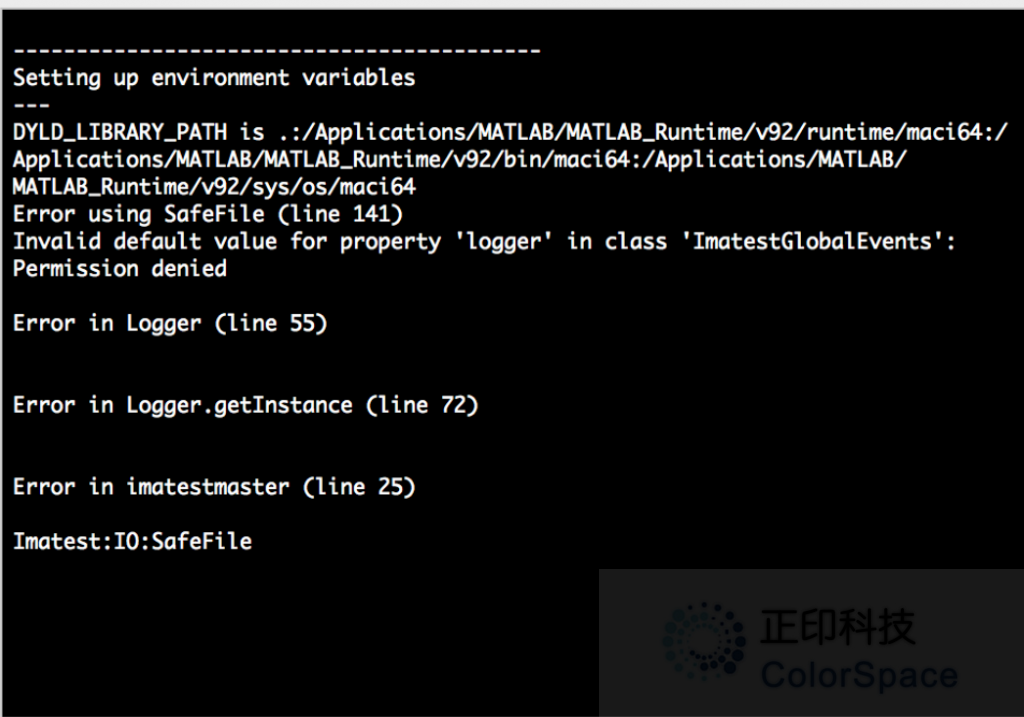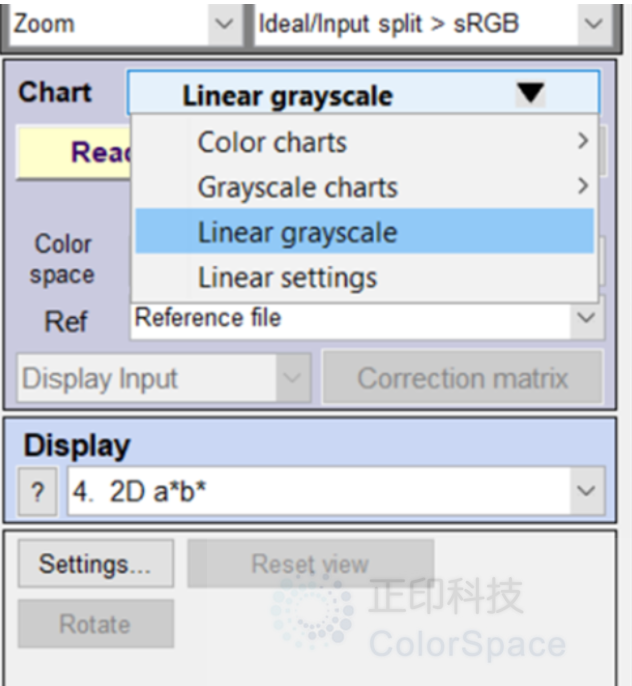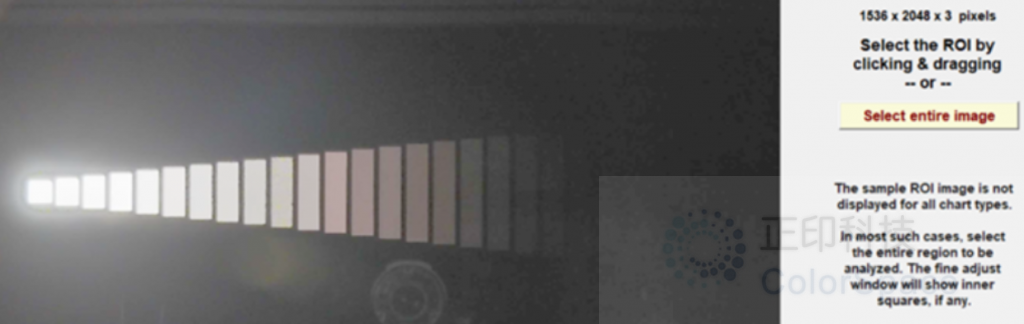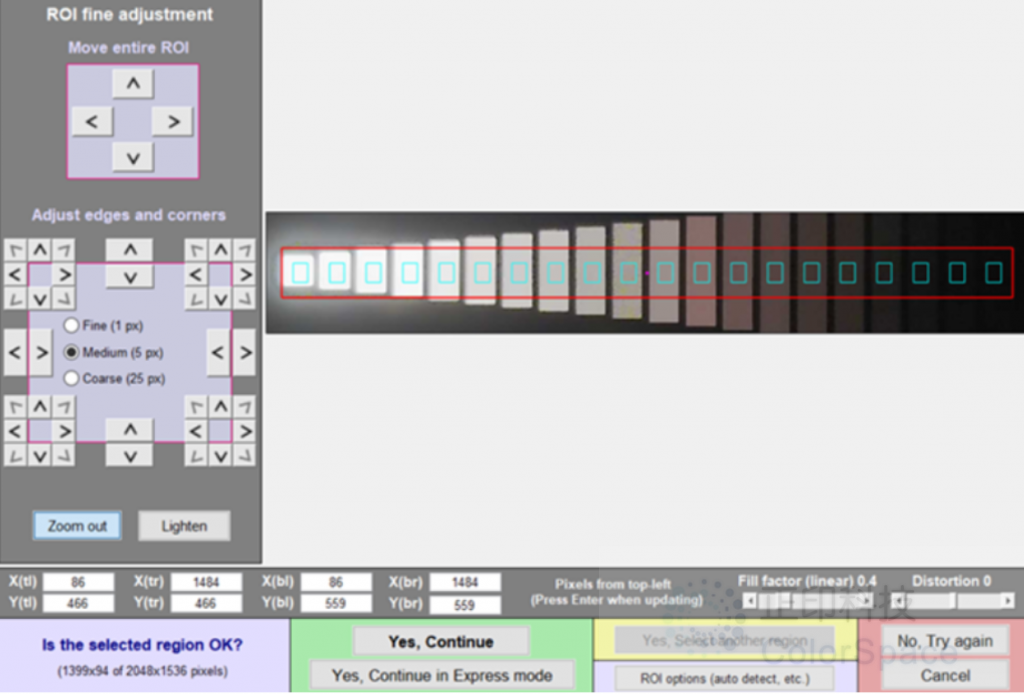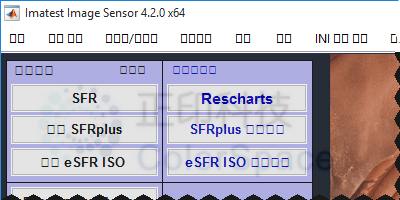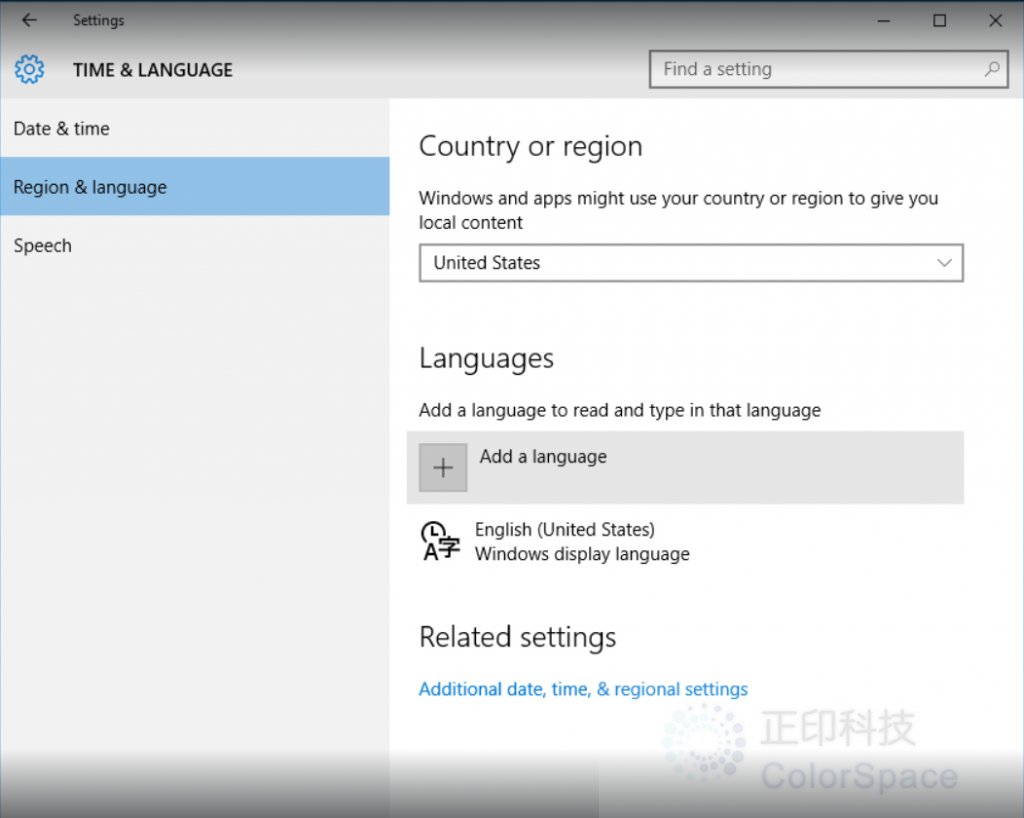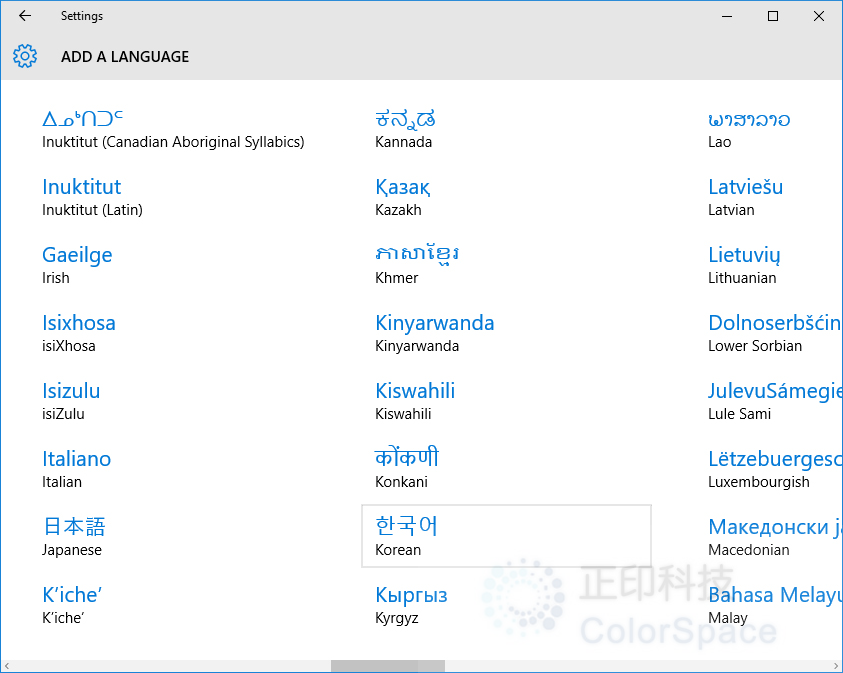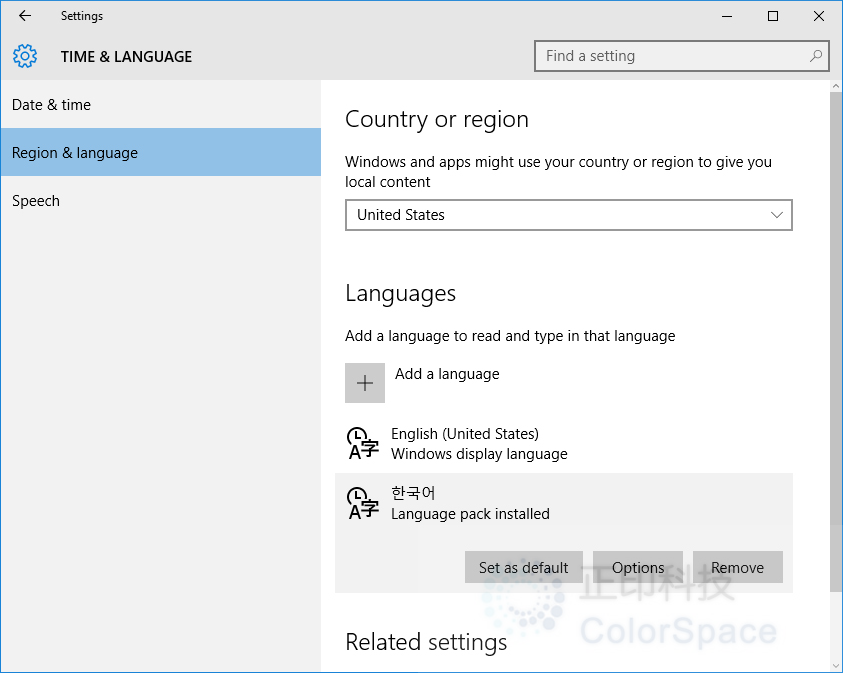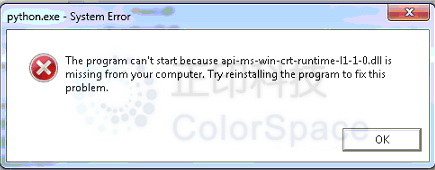发布时间:2024年1月11日
1 | 5.2版本的Imatest软件在 MacOS Mojave系统上文件操作期间被冻结
在某些 MacOS 系统上,5.2 版 Imatest 存在一个问题,即打开文件对话框时,系统会暂时冻结不到 60 秒。
这一问题与新的 2019a MATLAB 编译器运行时有关,这个问题将在今后的版本中得到纠正。
作为部分解决方法,您可以通过进入选项 II 并选择 “使用新的 uipickfiles 对话框 “来启用文件选择功能。 显示上一批文件”。
2 | 提取CTF文件时出错
错误消息:
“C:\ProgramData\Imatest\mcr_cache\4.5\Master\mcrCache9.0.1\imates0”时出错。详细信息:‘Could not set last modified time: C:/ProgramData/Imatest/mcr_cache/4.5/Master/mcrCache9.0.1/imates0/toolbox/imaq/imaqextern/drivers/win64/genicam/genICam_v2_4/redist/Microsoft_VC80_CRT_x86_x64.msi: Broken pipe问题原因:
您的系统在提取 Mathwork 的 CTF 存档时遇到问题,以下是可能导致这个问题出现的原因:
- 权限问题。例如,应用程序无法删除旧目录或创建新目录。
- 保存问题。仅当 CTF 存档上的时间比 _mcr 目录上的时间新时,才会重新提取 CTF 文件。如果以某种方式过期的 _mcr 文件夹具有比 CTF 文件更新的时间,则不会提取新的 CTF 文件,并且在运行应用程序时会出现错误。
- 提取问题。如果在CTF提取过程中发生一些错误,则可能存在一些加密的M文件是旧版本而其他文件是新版本的问题。这可能会导致应用程序部分运行,然后仅在运行到旧的加密 M 文件时出现错误。
- 安装程序问题。如果 _mcr 目录已在软件包中,则安装程序可能未正确更新所有文件,而是将一些较旧的文件留在 _mcr 目录中,认为这些文件已存在。
解决方案:
- 删除计算机上的旧 MCR 目录。这些可以在 C:\Program Files\MATLAB\MATLAB Runtime 中找到,删除此文件夹的内容。
- 以管理员身份再次运行 Imatest 安装程序,确保选中“Matlab Libraries”复选框,并且您运行的是完整安装程序而不是升级安装程序
- 安装程序完成后,以管理员身份运行 Imatest。
3 | Imatest 5.2:需要MATLAB Runtime Update 5 或更高版本
问题现象:
Imatest 5.2 依赖于 MATLAB Compiler Runtime (MCR) 版本 2019a(也称为 v96),特别是 Update 5 或更高版本。Imatest 5.2 的完整安装程序包括此 MCR 版本的安装程序,但 MCR 安装程序不会始终安装在以前版本的 v96 MCR 之上(如果存在)。
在这种情况下,当尝试使用较旧的 MCR 2019a 版本运行 Imatest Master 5.2 时,将弹出以下错误:
在 Imatest IT 5.2 中,尝试启动 Imatest 库时,调用接口也会抛出类似的异常。
解决方案:
若要解决此问题,请确保安装了 MCR 2019a 库的 Update 5 或更高版本。正确的安装程序会自动包含在 Imatest 5.2 的所有完整安装程序中(不在升级安装程序中),或者也可以直接从 MATLAB Runtime 页面下载。
若要确保安装正确的更新版本,必须先删除任何已存在的以前版本的2019a ,此安装通常位于以下位置:
| 操作系统 | 默认 MCR 2019a 安装位置 |
| 窗户 | C:\Program Files\MATLAB\MATLAB Runtime\v96 |
| macOS操作系统 | /Applications/MATLAB/MATLAB_Runtime/v96 |
| Linux(Ubuntu) | /usr/local/MATLAB/MATLAB_Runtime/v96 |
4 | lmatest无法启动,无法读取MAT文件
错误信息:
Error using load
Unable to read MAT-file C:\ProgramData\Imatest\mcr_cache\5.0\Master\mcrCache9.2\imates0\.matlab\matlabprefs.mat. File might be corrupt.解决方案:
您的某些MATLAB文件已损坏。您可以通过删除位于 C:\ProgramData\Imatest\mcr_cache\5.0\Master\ 的 CTF 文件夹来解决此问题,然后再次尝试启动 Imatest。
5 | Imatest INI 文件位置
这些是 imatest-v2.ini 文件的默认位置。
| 操作系统 | Imatest INI 文件位置 |
| Windows | %APPDATA%\imatest |
| Linux | ~/.imatest |
| MacOS | ~/Library/Application Support/Imatest |
注意:修改 INI 文件可能会导致 Imatest 出现意外行为。建议在编辑 INI 文件之前对其进行备份。
6 | lmatest由于视频驱动程序问题而间歇性关闭
错误信息:
Imatest 4.2+ 版本间歇性停止。 用户的 %temp% 文件夹中会生成一个 MATLAB 崩溃转储文件。
崩溃转储文件将以以下文本开头:
Assertion in void __cdecl `anonymous-namespace'::mwJavaAbort(void)问题原因:
旧版本的 NVIDIA 视频驱动程序与 Imatest 4.2 (MATLAB R2014b+) 中引入的新图形库存在兼容性问题
解决方案:
将视频驱动程序更新到最新版本。
7 | lmatest 停止运行-高级故障排除
解决方案:
恢复 Mathworks 日志文件
请恢复此日志文件并将其附加到 Imatest 帮助中心问题。
日志文件名为“mathworks_<username>.log”。其中 <username> 是运行安装程序的用户名。请参阅以下说明,根据您的操作系统找到日志文件。
Windows 10 \ Windows 8 \ Windows 7 \ Windows Vista
安装程序日志文件将位于运行安装程序的用户帐户下的 AppData\Local\Temp 目录中。例如,完整路径为:
C:\Users\<username>\AppData\Local\Temp访问此路径的快捷方式是在文件资源管理器窗口的地址栏中输入以下内容,然后按 Enter:
%tmp%Windows XP中:
目录是:
C:\Documents and Settings\<username>\Local Settings\Temp\mathworks_<username>.logLinux系统:
日志文件将位于以下位置:
/tmp/mathworks_<username>.logMac OS X:
按照以下步骤在 Mac 上检索安装程序日志文件:
- 以运行安装程序的用户身份登录。
- 打开“终端”窗口(您可以使用 Spotlight 搜索来查找“终端”)
- 复制并粘贴以下命令,然后按回车键在终端中运行它。不要编辑该命令,请完全按照下面显示的方式运行它:
cp $TMPDIR/mathworks_$USER.log ~/Desktop这将在桌面上创建安装程序日志文件的副本。如果命令失败,则表示未创建安装程序日志文件。这可能表示安装程序正在启动,因此无法写入日志文件。如果是这种情况,可以从控制台获取其他信息:
应用程序 – 实用工具 – 控制台(或使用 Spotlight 搜索查找控制台应用程序)
使用“清除显示”按钮清除以前的控制台消息。然后再次尝试运行安装程序,并查看控制台中记录的内容。您可以从控制台保存此信息。除了安装程序日志文件之外,此输出可能会有所帮助。
所有操作系统:
强制在特定位置创建日志文件:
如果安装程序未创建日志文件,则可能需要创建自己的日志文件。您可以在命令提示符或终端中运行带有标志的安装程序,以强制创建日志文件。您可以使用如下所示的命令来执行此操作:
窗户:
/full/path/to/setup.exe -outputfile “C:\path\to\logfile.log”或Linux/Mac操作系统:
./install -outputfile /path/to/logfile.log请注意,您可以将安装程序拖到命令提示符或终端中,命令提示符将自动为您填充安装程序的路径。定义日志文件的去向时,请确保它是您具有写入权限的目录。您可能需要以管理员身份运行命令提示符 (Windows) 或以 sudo 身份运行安装程序 (Linux/Mac) 才能执行此操作。
8 | lmatest 无法在 Mac OS (Catalina、Mojave) 上启动
问题现象:
由于与旧版本中的 MATLAB 运行时不兼容。请注意,Catalina 仅与 Imatest 2020.1 及更高版本兼容。您还需要按照以下说明进行操作。
尝试打开程序后,程序可能无法启动。窗口可能会打开,并显示错误消息:“SafeFile 无效的默认属性记录器。
解决方案:
- 打开终端窗口
- 发出以下命令:sudo chown -R ‘whoami’ ~/资源库/Application\ Support/Imatest/
- 输入您关联的 Mac OS 帐户密码
- 再次启动程序。
9 | 线性测试卡(Xyla) ROI选择
精确的ROI选择是必要的,以确保使用Xyla-26等线性测试卡准确测量dyanmic范围。捕获测试卡的成像系统无法识别所有 26 个色块。以下步骤指导用户如何使用Imatest Master处理这种情况。
ROI 调整步骤
以下步骤可以应用于使用颜色/色调(Color/Tone)模块读取的任何线性测试卡。用于演示的图像是通过 Color/Tone Interactive 的 Xyla-26 测试卡。
1. 在“颜色/色调交互”模块中,将图像读取为线性灰度:
2. 相应地选择补丁数量。
3. 26 个色卡中只有 20 个可以识别。图像被变亮以帮助选择 ROI。
4. 从这里只需拖动鼠标指针即可选择 ROI。请注意以下事项:
- 确保您的 ROI 选择覆盖了 Xyla 测试卡的所有色块。
- 根据色块的大小调整填充因子。在本例中,我们使用的填充因子为 0.4。
- 调整选区的边缘和角落(ROI微调)以相应地缩小色块范围。
以下是选区示意图:
5. 单击“是,继续”以继续测试。
10 | MacOS 10.10 Yosemite Java 问题
问题现象:
将 OS X 升级到 10.10 后,Imatest 不再启动
问题现象:
较新版本的 java 虚拟机可能与 Imatest 使用的版本冲突。
解决方案:
- 打开 OS X 终端窗口(按 ⌘-空格键)
- 输入以下命令:
sudo rm -rf /Library/Java/JavaVirtualMachines/jdk1.8*.jdk - 按回车键,然后输入您的 OS X 用户密码来授权更改
- 下载并安装最新的 Imatest 完整版本(非升级版)。
- 停用并重新激活您的许可证。通过在工具栏中选择帮助>许可证管理器,即可找到许可证管理器。
11 | 非拉丁字符在 Windows 10 中显示为方框
在 Windows 10 中,Imatest UI 中的非拉丁字符可能显示为方框,如图所示。
这可能是由于没有为您的区域安装适当的语言包造成的。您应该不需要完全切换操作系统的语言包。
本帖中提到的语言资源由微软提供,可以直接从系统的控制面板下载。
安装任何语言包之前,请退出 Imatest。要安装所需的语言包,请访问 Windows 10 控制面板中的 “区域和语言设置”。或者,您也可以在开始菜单中搜索 “区域语言”,如图所示。
在区域和语言设置窗口中,选择 “添加语言”。
找到要安装的语言。对于要安装的每种语言,请重复以上步骤。
Windows 10 将下载必要的资源并自动安装语言包
至此,必要的语言资源已安装完毕。建议重新启动计算机。
如果重启电脑后,Imatest 仍然无法显示所需语言,请返回 “区域和语言 “设置窗口。选择所需的语言,然后点击 “选项”。根据您希望安装的语言,您可能还需要下载其他资源,如图所示。
12 | 安装其他版本的 MATLAB 时发生路径冲突
如果您的系统中安装的 Matlab 版本与 Imatest 所用的版本不同,则有极小的可能发生路径冲突,从而导致类似的错误信息,或者 Imatest 根本无法运行。这种情况很少发生,因为启动 Imatest 的批处理文件会设置路径。Imatest IT EXE 说明中讨论了路径问题和解决方案。
13 | 安装后启动 lmatest 存在问题
问题现象:
安装后,尝试启动 Imatest 时,没有任何反应。
使用诊断模式或从命令窗口运行时,可能会显示类似下面的错误:
以前可以访问的文件 “C:\Program Files\Imatest\Master\imatest_mcr\imatest\ startup.m
startup.m “现在无法访问。
错误:在 mclFreeStackTrace 中出错。
问题来源:
Imatest 无法写入程序文件文件夹,如 C:\Program Files (x86)\Imatest\v4.0\Master\imatest_mcr\
防病毒软件可以阻止 Imatest 及其安装程序将文件写入上述位置。 ESET 是一种特定品牌的防病毒软件,已知会导致这种情况。
通过管理组策略禁用 Java 的系统
解决方案:
在安装过程中或首次运行时禁用杀毒软件
以管理员身份运行 Imatest
纠正阻止 Java 的管理策略,或转移到没有该策略的系统上。
Imatest IT 的解决方案:
删除 C:\Users\%USERNAME%\AppData\Local\Temp\%USERNAME%\mcrCache8.1 文件夹,然后重新运行测试
14 | 区域选择错误的解决方法
问题现象:
选择感兴趣的区域后,程序停止工作,要么无响应,要么崩溃。
DOS 窗口错误信息:
用户在暂停期间终止了操作(第 21 行) 在 newROI_quest 中
对输入参数类型为 “struct “的函数或方法 “figure1_KeyPressFcn “未定义。
计算 figure KeyPressFcn 时出错 – 检测到分割违规
问题来源:
自动翻译软件,如有道首页 (Youdao Dictionary) 和 金山词霸 (PowerWord)
解决方案:
在执行 ROI 选择时暂时禁用翻译软件
15 | 软件V5.1 版本之前的一些最新计算中,一些lmatest计算不适当地使用汇总度量对零进行平均
问题现象:
5.1 及以下版本中的某些 imatest 计算在未确定计算时会产生零值。这些零值可能会被不适当地平均到汇总指标中,从而导致这些汇总指标被少报。
该问题包括但不限于以下汇总指标:
色差 (CA) 摘要计算 CA_area_PCT_summary、CA_crossing_PCT_summary、CA_R_G_PCT_summary、CA_B_G_PCT_summary,其中 CA_area_Pct_corner、CA_cross_Pct_corner、CA_crossing_R_G_PCT_corner、CA_crossing_R_G_PCT_corner、CA_crossing_R_G_Pxls、CA_crossing_B_G_Pxls 中的单个输出包含零。
MTF 摘要指标中未达到的较高频率 MTF 值被错误报告为零(已在 v5.1.28 中更正)
解决方案:
注意不要使用计算输出为零的任何摘要指标
升级到 Imatest 5.2,在该版本中,这些不确定的计算结果会报告为 NaN(非数字),并且不会被包含在任何平均值中。
16 | 排除视频文件的错误
与 Imatest 兼容的视频文件格式因操作系统和安装的编解码器而异。有关与 Imatest 兼容的视频文件格式列表,请参阅图像文件格式和采集设备文档页面。
如果您在 Windows 操作系统上使用被列为与 Imatest 兼容的视频文件,并看到以下错误:
引用不存在的字段 “hVideo”。
那么您可能没有安装适当的编解码器。安装 K-Lite Codec Pack Basic 可以解决这个问题。
如果安装了适当的编解码器后,仍出现以下错误:
使用 VideoReader.read 时出错
预期索引为矢量。
您需要更新到 Imatest 4.1.3 或更高版本。
17 | 未定义变量 “py “或 classpy.modelMessage
问题现象:
Imatest 5.0 中增加了 python 例程,有几个组件需要安装一个正常运行的 python。当出现某些安装问题时,用户可能会遇到错误信息:
未定义变量 “py “或类 “py.model.Message”。
这通常是由于 Imatest 无法找到正确的 python 解释器,或 python 无法正常安装造成的。
解决方案 :
1:确保已正确安装 python 解释器,并有访问权限。它应该安装到
C:\Program Files\Imatest\v5.0\Master\bin\python35
2:有些客户在尝试运行 python 时会出现此错误:
要解决这个问题,请重新安装 Visual Studio C++ 2013 可重新分发版,这在 Imatest 安装程序中,或者您可以直接从 Microsoft 安装: VS 2013。
联系我们:
如果您有什么问题或想要了解的讯息,可以在下方评论区留言或直接联系我们:sale@colorspace.com.cn或拨打电话400-886-3881!分享您的看法或提出您的问题!

Was this helpful?
0 / 0